Repartion Bad Drive硬盘坏道隔离工具
v1.1 绿色版
- 软件大小:1.00 MB
- 软件语言:中文
- 软件类型:国产软件 / 磁盘工具
- 软件授权: 免费软件
- 更新时间:2019-07-23 11:54:22
- 软件等级:

- 软件厂商: -
- 应用平台:WinXP, Win7, Win8, Win10
- 软件官网: 暂无
相关软件

DiskGenius 64位磁盘修复工具v5.4.5.1412 绿色简体中文版
49.31 MB/中文/6.0

piriform defraggler(磁盘碎片整理)v2.22.995 完全汉化绿色免费版
5.50 MB/中文/10.0

Disk Genius(原diskman硬盘修复工具)v3.2.2010.6 标准版
46.20 MB/中文/6.0

HDDExpert (磁盘健康检测工具)v1.18.8.50 绿色版
712.00 KB/英文/10.0

SSK闪存盘用户工具(USER TOOL)v1.02 中文绿色版
16.61 MB/中文/0.0
软件介绍人气软件精品推荐相关文章网友评论下载地址
Repartion Bad Drive中文版是用于快速修复电脑硬盘损坏的工具,没有复杂的功能只需要简单操作就能完成数据恢复了,还能对损坏的扇区修复,欢迎你来it猫扑下载
Repartion Bad Drive使用教程
1、直接打开RepartitionBadDrive.exe
2、输入“Minimal Partition Size”和“Partition Offset from Bad Sectors”参数。若您不知要输入多少数值,请保留预设值不需更改。
3、选择要重新分割的硬盘,然后按下 [Repartition Drive Selected] 按钮。
4、请确定您已选择正确的硬盘且该硬盘不包含任何重要有用的资料。若您确定请按下 [OK]。若您按下 [OK],一旦建立了分割区,所选硬盘上的所有资料将被删除!在 Repartition Bad Drive 建立分割区之前,您可以取消该过程而不会遗失资料。
5、等待直到该过程完成。这个过程需要一些时间来扫描硬盘表面的坏轨。Repartition Bad Drive 使用快速坏轨侦测演算法。这种演算法使得对坏轨区域的扫描甚至比扫描好的区域快得多!如果硬盘包含大量坏轨,这可以节省大量时间。
6、使用 Windows 格式化工具格式化每个分割区
7、您的这个故障硬盘现在可以用来存放不重要的资料!
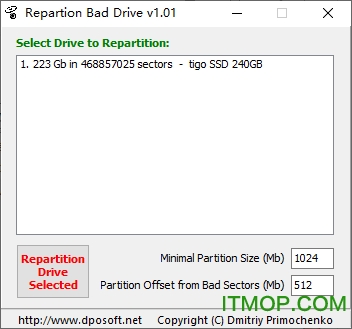
Repartion Bad Drive使用说明
【创建备份,因为将删除HDD中的所有数据】
需要注意的是,使用该程序需要清除分区和驱动器中的所有数据。因此,毫无疑问,您需要创建关键数据的备份。
【首先确保您的驱动器包含不可恢复的坏扇区】
首先,最重要的是,您需要确保错误或崩溃与坏扇区相关,或者它们是由其他原因引起的。例如,如果您遇到的错误与恶意软件感染有关,那么尝试隔离坏扇区并不能解决您的问题,甚至可能使情况变得更糟。
特色
从功能上看,这个应用程序使用起来很简单,这意味着一旦你输入了最小的分区大小和其他参数,就耐心地等待这个过程完成。由于采用了嵌入式技术,扫描算法能够很快地通过坏扇区,从而节省了一些时间。
强烈建议您在使用专用工具扫描计算机后使用该工具,该工具清楚地表明硬盘包含不可恢复的坏扇区。一旦启动,应用程序就会扫描并确认坏扇区,但在应用程序创建分区之前,取消该过程是安全的,不会造成数据丢失,从而使整个操作具有风险。
如果存储媒体或硬盘驱动器可能包含坏扇区,并且更换它们对您来说不是一个选项,那么您可能可以考虑使用重新分区坏驱动器来使系统更稳定,减少错误并防止数据丢失。
更多>> 软件截图
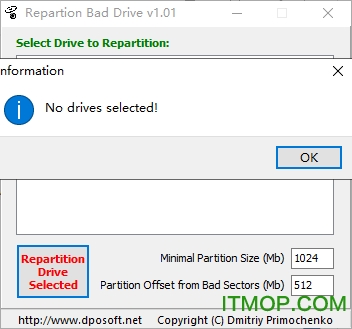
推荐应用

CrystalDiskInfo(硬盘信息检测工具) 5.90 MB
下载/多国语言[中文]/10.0 v8.17.11 中文绿色版
Primo Ramdisk Ultimate Edition(极速虚拟磁盘) 3.53 MB
下载/中文/4.0 v6.1 破解中文绿色版
DiskGenius专业版 64.80 MB
下载/中文/2.0 v5.4.2.1239 绿色版
as ssd benchmark(固态硬盘性能测试软件) 249.00 KB
下载/中文/5.0 v2.0.7316.34247 中文绿色版
硬盘坏道检测工具(HDDScan) 2.10 MB
下载/中文/5.0 v4.1 绿色汉化版
硬盘低级格式化工具 779.00 KB
下载/中文/10.0 v4.25 汉化绿色版
专业移动硬盘修复工具 599.00 KB
下载/中文/10.0 绿色免费版
Defraggler专业版(ssd优化整理工具) 3.00 MB
下载/多国语言[中文]/10.0 v2.22.995 绿色版
其他版本下载
精品推荐 磁盘修复工具 硬盘修复工具
 更多 (35个) >> 磁盘修复工具 磁盘修复工具不熟悉的朋友往往都很困惑。实际上计算机使用时间久了,以及在各种程序的运行环境下,电脑磁盘总会慢慢产生坏道,引起磁盘错误,要提高系统整体的效率就必须修复磁盘,不用担心,it猫扑小编为你带来最好用的一些磁盘修复软件,为大家提供建立分删除分区、格式化分区、无损调整分区大小区
更多 (35个) >> 磁盘修复工具 磁盘修复工具不熟悉的朋友往往都很困惑。实际上计算机使用时间久了,以及在各种程序的运行环境下,电脑磁盘总会慢慢产生坏道,引起磁盘错误,要提高系统整体的效率就必须修复磁盘,不用担心,it猫扑小编为你带来最好用的一些磁盘修复软件,为大家提供建立分删除分区、格式化分区、无损调整分区大小区
PartitionGuru(磁盘分区和数据恢复软件) 74.60 MB
/英文/8.0
Wise Disk Cleaner x(系统磁盘垃圾清理) 6.30 MB
/中文/10.0
windows npm中文版(无损分区软件) 1.29 MB
/中文/10.0
DiskBoss(硬盘空间分析) 13.63 MB
/中文/10.0
磁盘管理工具(explorerplusplus) 1.20 MB
/中文/10.0
Moo0 DiskCleaner(磁盘垃圾文件清理) 2.25 MB
/多国语言[中文]/10.0
重复文件查找王(MyDupFiles) 562.00 KB
/中文/1.0
360磁盘痕迹清除器 710.00 KB
/中文/10.0
 更多 (75个) >> 硬盘修复工具 硬盘修复工具哪个好用?不熟悉此类软件的朋友可以到这里下载到最好用的磁盘修复工具下载,支持xp和win7各种系统,如果您的硬盘出现问题,可以下载一个硬盘修复工具去测试一下,推荐大家下载硬盘修复工具中文版,界面和功能都比较直观,本站特别整理了多款实用的硬盘修复工具下载,为正在寻找此类
更多 (75个) >> 硬盘修复工具 硬盘修复工具哪个好用?不熟悉此类软件的朋友可以到这里下载到最好用的磁盘修复工具下载,支持xp和win7各种系统,如果您的硬盘出现问题,可以下载一个硬盘修复工具去测试一下,推荐大家下载硬盘修复工具中文版,界面和功能都比较直观,本站特别整理了多款实用的硬盘修复工具下载,为正在寻找此类
MiniTool Partition Wizard Home Edition(硬盘分区管理大师) 73.80 MB
/中文/10.0
关闭笔记本硬盘节能模式(CrystalDiskInfo) 5.90 MB
/中文/10.0
专业移动硬盘修复工具 599.00 KB
/中文/10.0
效率源硬盘修复工具 5.20 MB
/中文/10.0
硬盘修复工具(HDD Regenerator) 2.61 MB
/中文/5.0
Defraggler专业版(ssd优化整理工具) 3.00 MB
/多国语言[中文]/10.0
Intel SSD Toolbox(ssd固态硬盘优化工具箱) 83.80 MB
/中文/7.0
HD Tune Pro5.50中文版 476.00 KB
/中文/1.0
相关文章
下载地址
Repartion Bad Drive硬盘坏道隔离工具 v1.1 绿色版
查看所有评论>> 网友评论
更多>> 猜你喜欢







